
idea2023.3安装及配置
发布于2023-05-02 12:31 阅读(1620) 评论(0) 点赞(22) 收藏(5)
idea2023.3安装及配置
一.安装idea
1.卸载旧版本idea
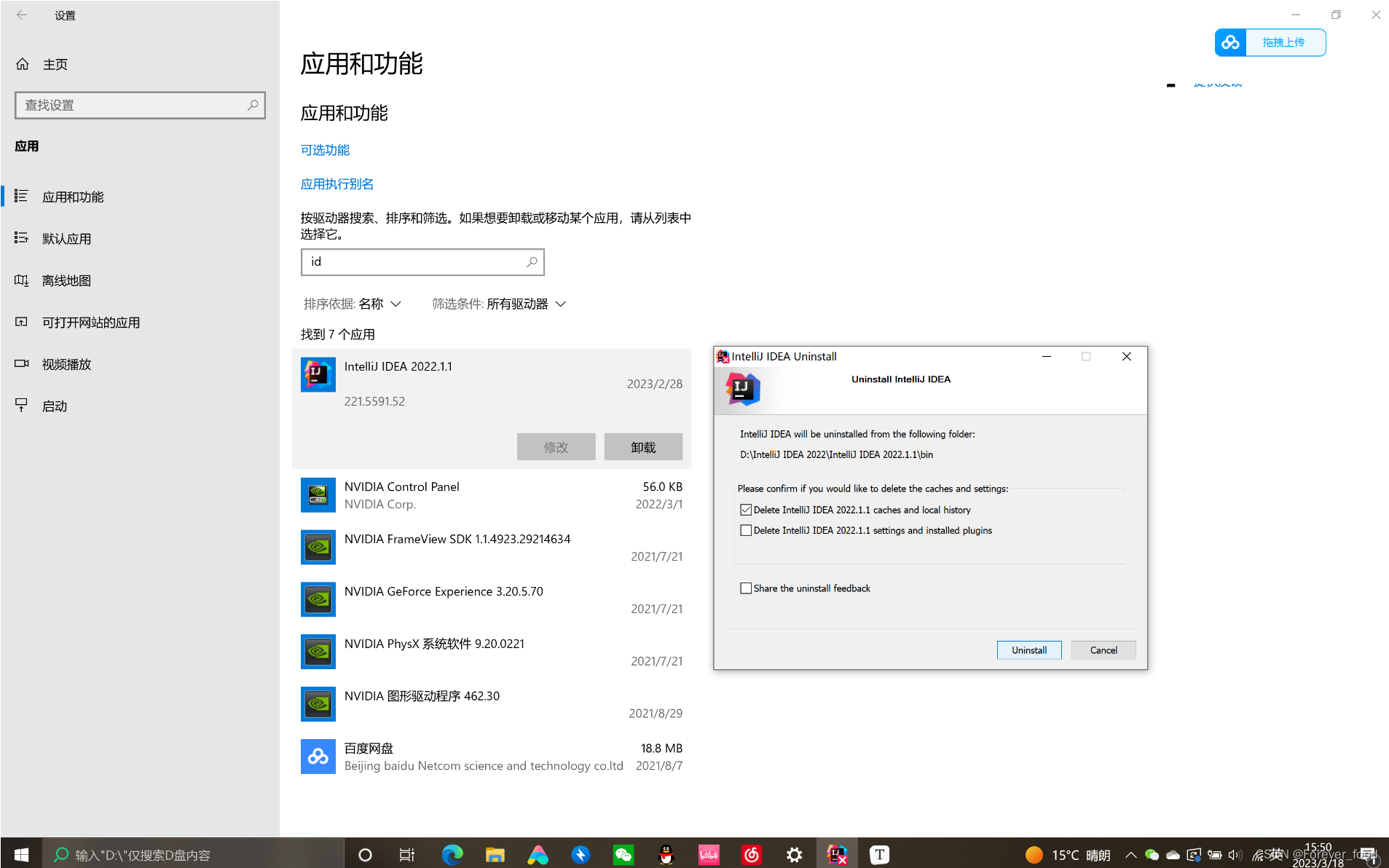
2.下载idea旗舰版
Download IntelliJ IDEA: The Capable & Ergonomic Java IDE by JetBrains
旗舰版是收费的需要破解,社区版是免费的不需要破解,开发人员建议旗舰版
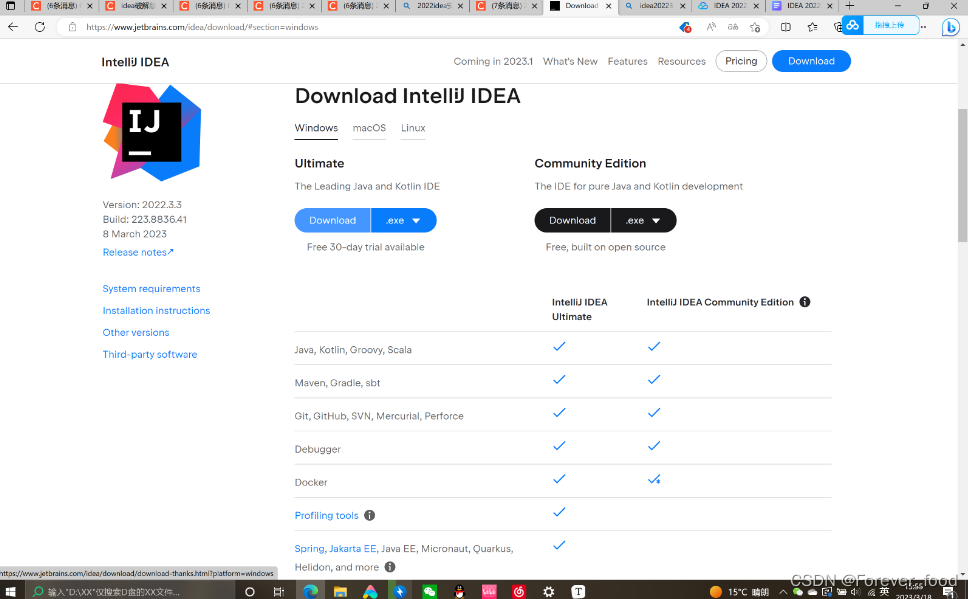
3.安装idea
修改安装目录
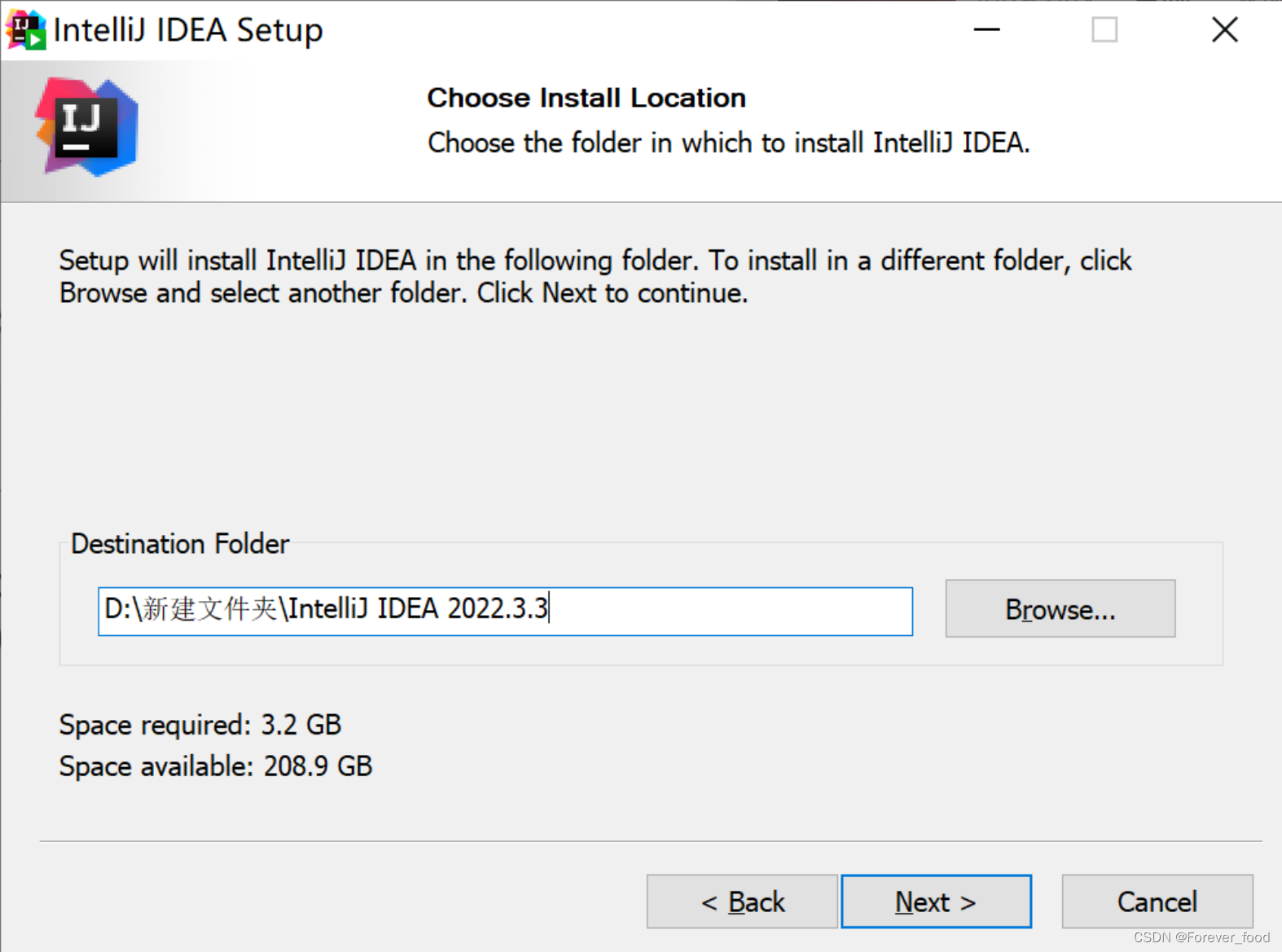
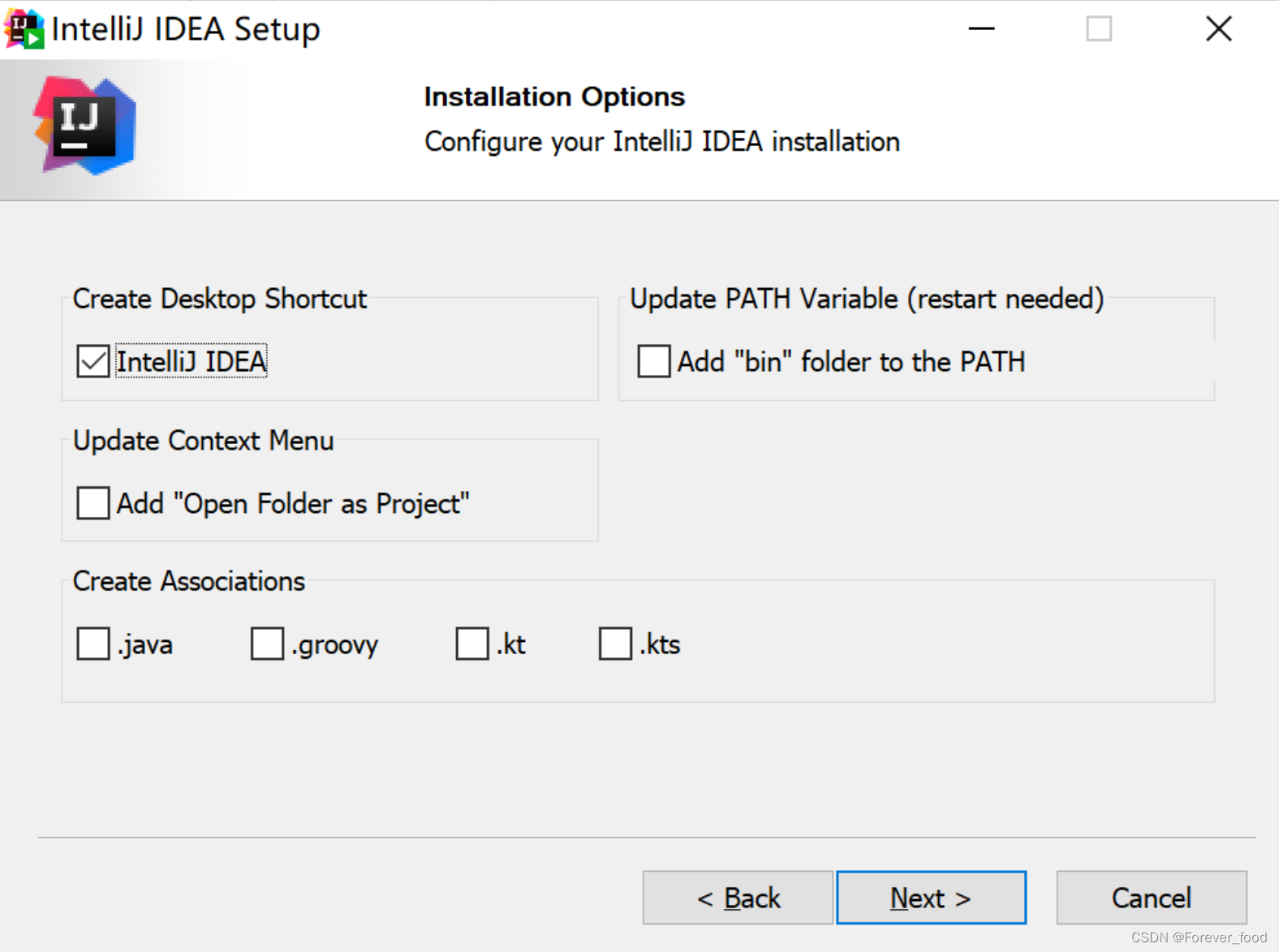
-
Create Desktop Shortcut:创建桌面快捷方式图标,建议勾选
-
Update context menu:是否将从文件夹打开项目添加至鼠标右键,根据需要勾选
-
Create Associations:idea关联文件格式,不推荐勾选,由于idea是重量级的软件,因此打开单个文件一般都是使用如Sublime Text、EditPlus等轻量级文本编辑器打开
-
Update PATH variable (restart needed):是否将IDEA启动目录添加到环境变量中,即可以从命令行中启动IDEA,根据需要勾选。但是我们一般都用自己的,即我们在安装 JDK 时都会自己配置好与下载的JDK相关联的环境变量。
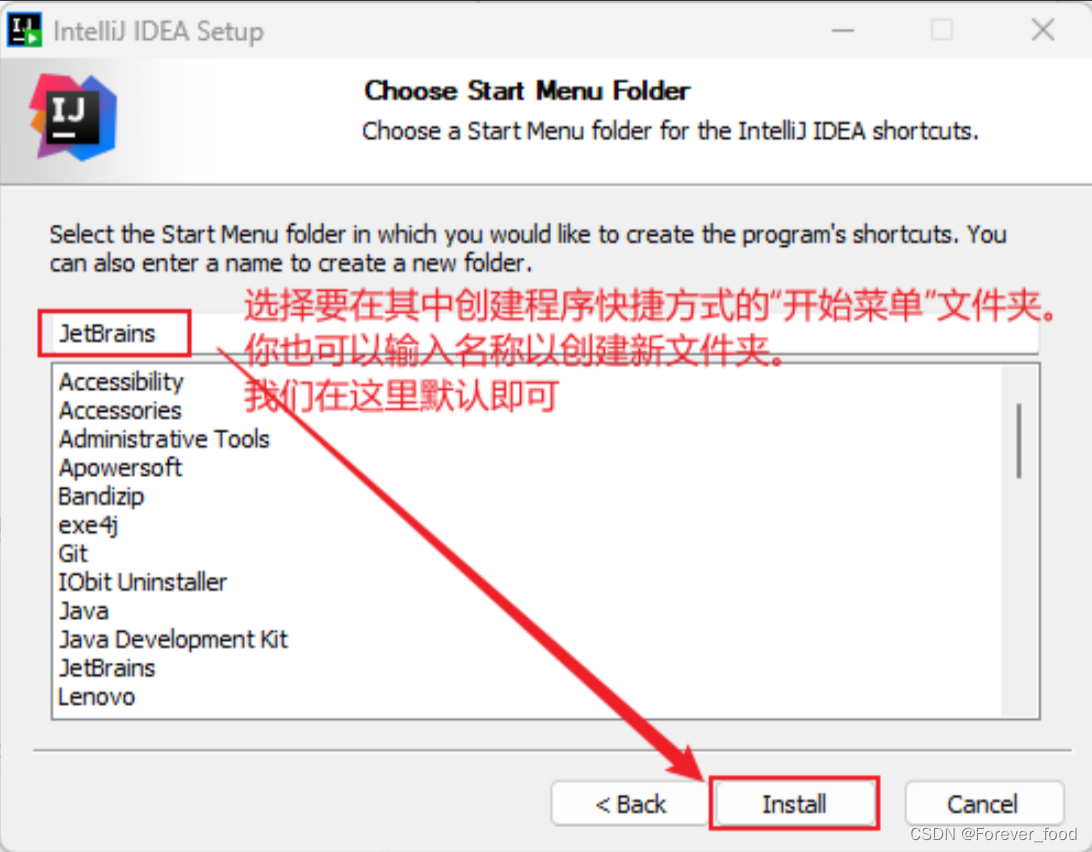
Run Intellij IDEA勾不勾选运行都可以,运行了之后点exit退出
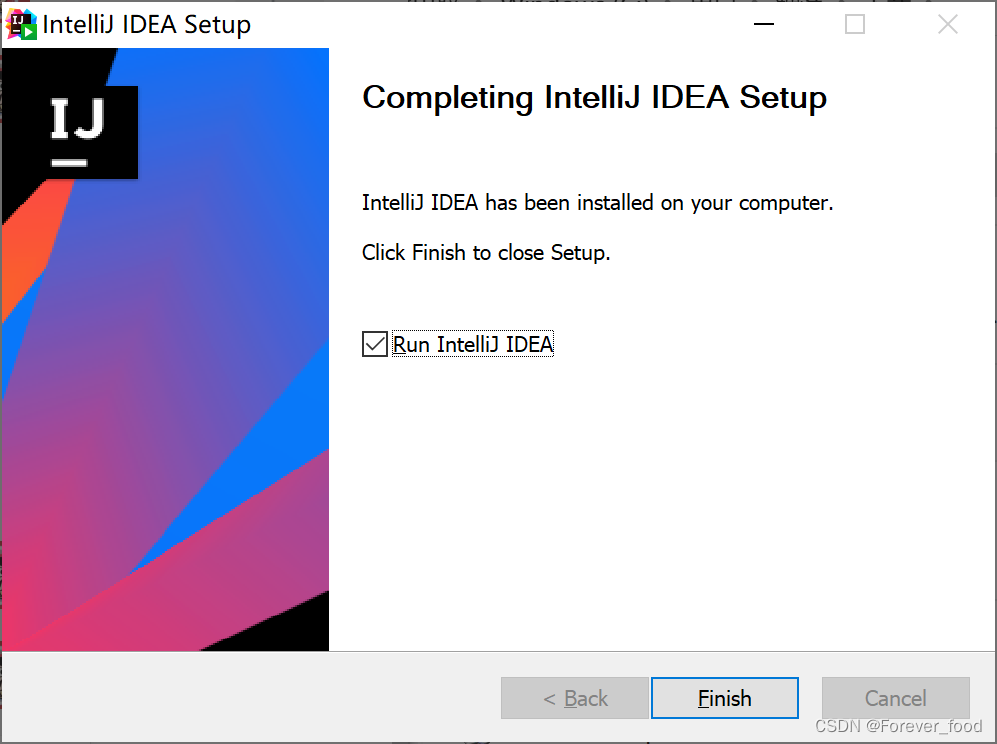
二.配置
创建一个新项目,文件--新建--项目
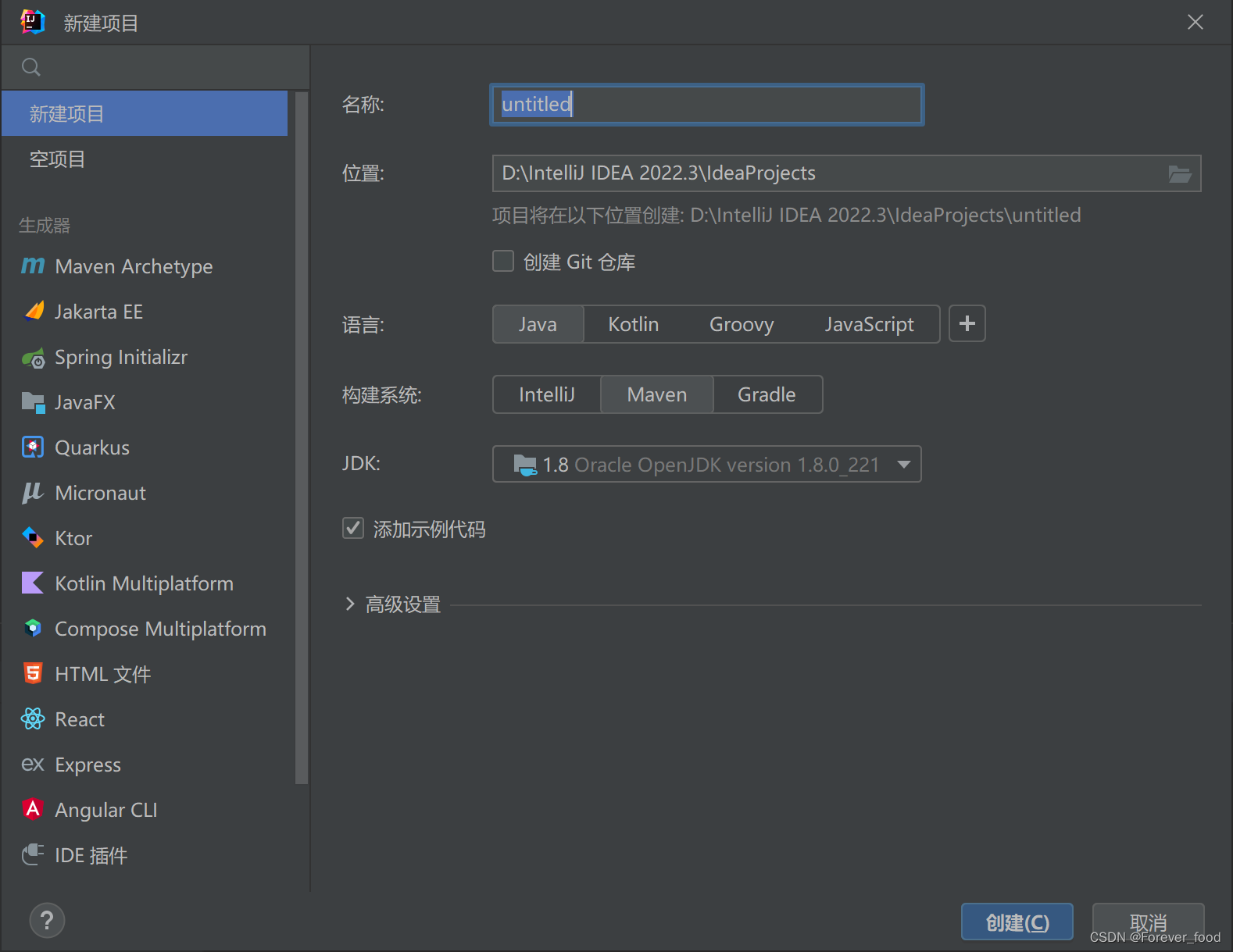
1.idea配置maven
(1)下载Maven
下载地址:Maven – Download Apache Maven
官网下载会缓慢,可以使用阿里云仓库
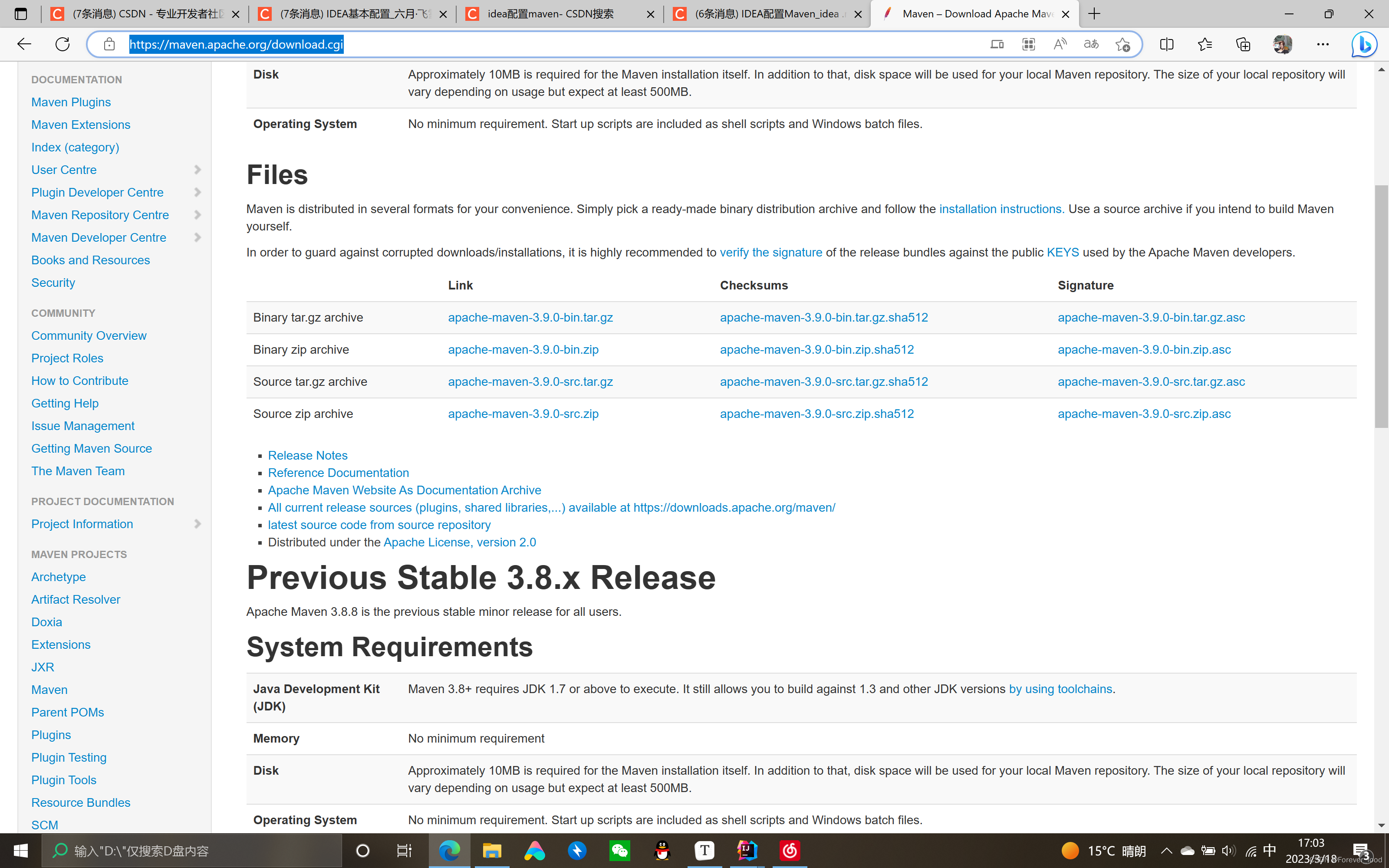
(2)解压
解压下载好的软件
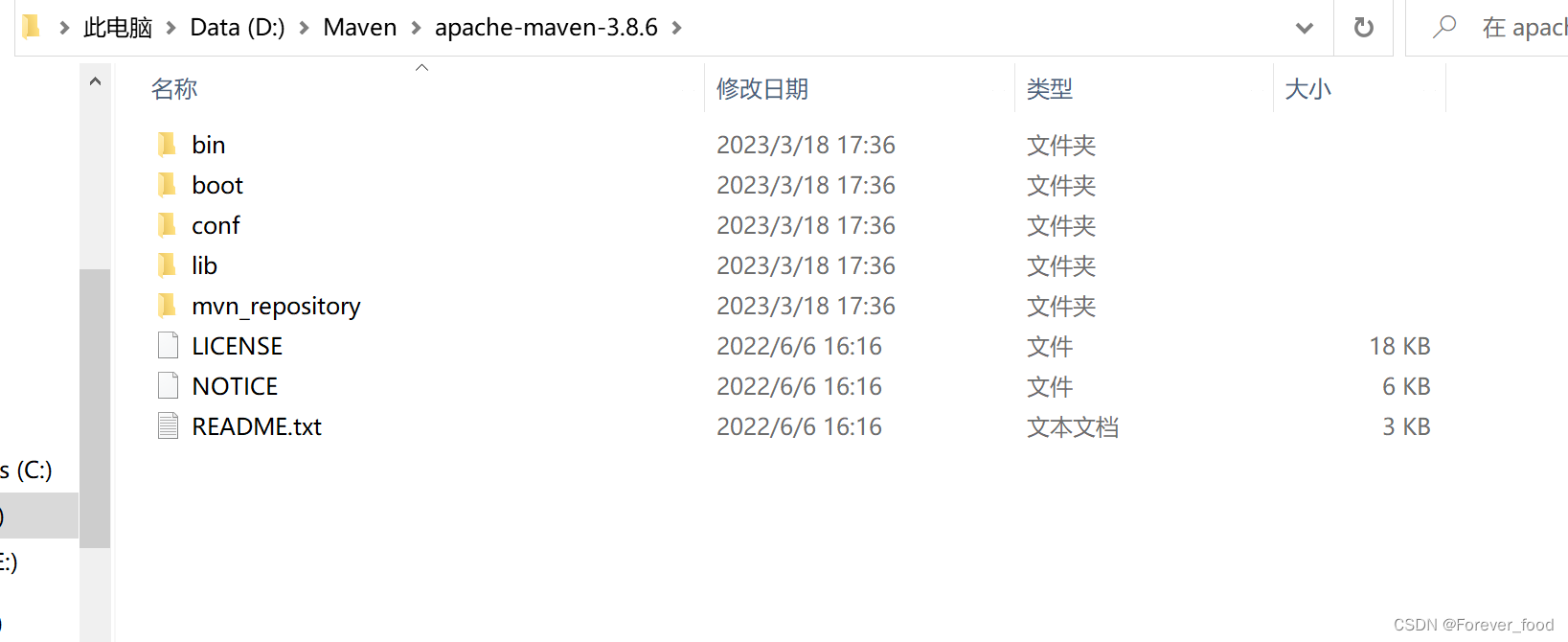
创建一个maven-repository用来充当本地仓库
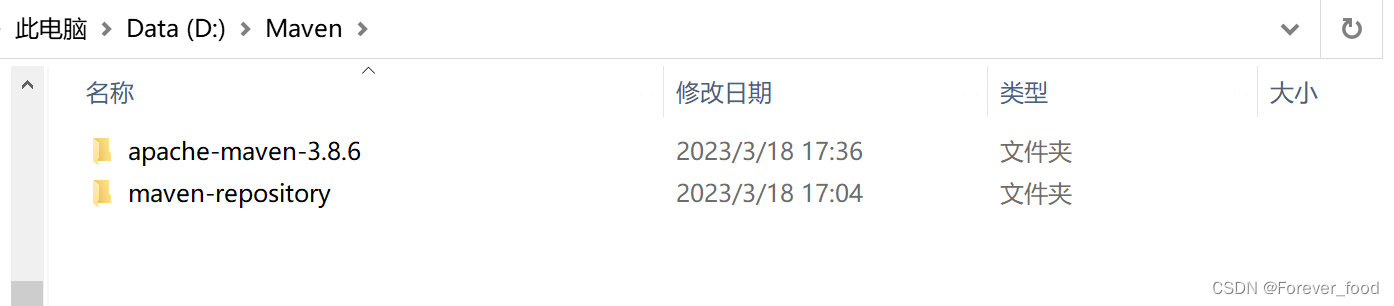
(3)配置环境变量
新建一个MAVEN_HOME,添加Maven的路径:
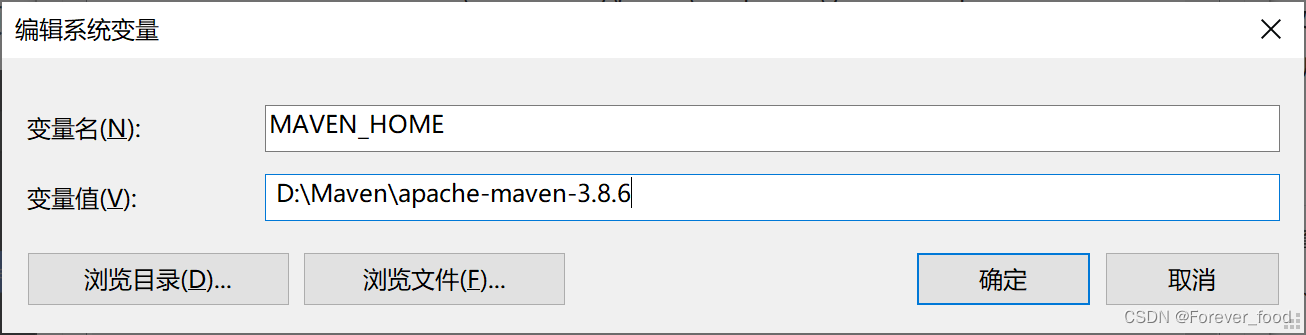
编辑Path,新建一个环境变量%MAVEN_HOME%\bin:
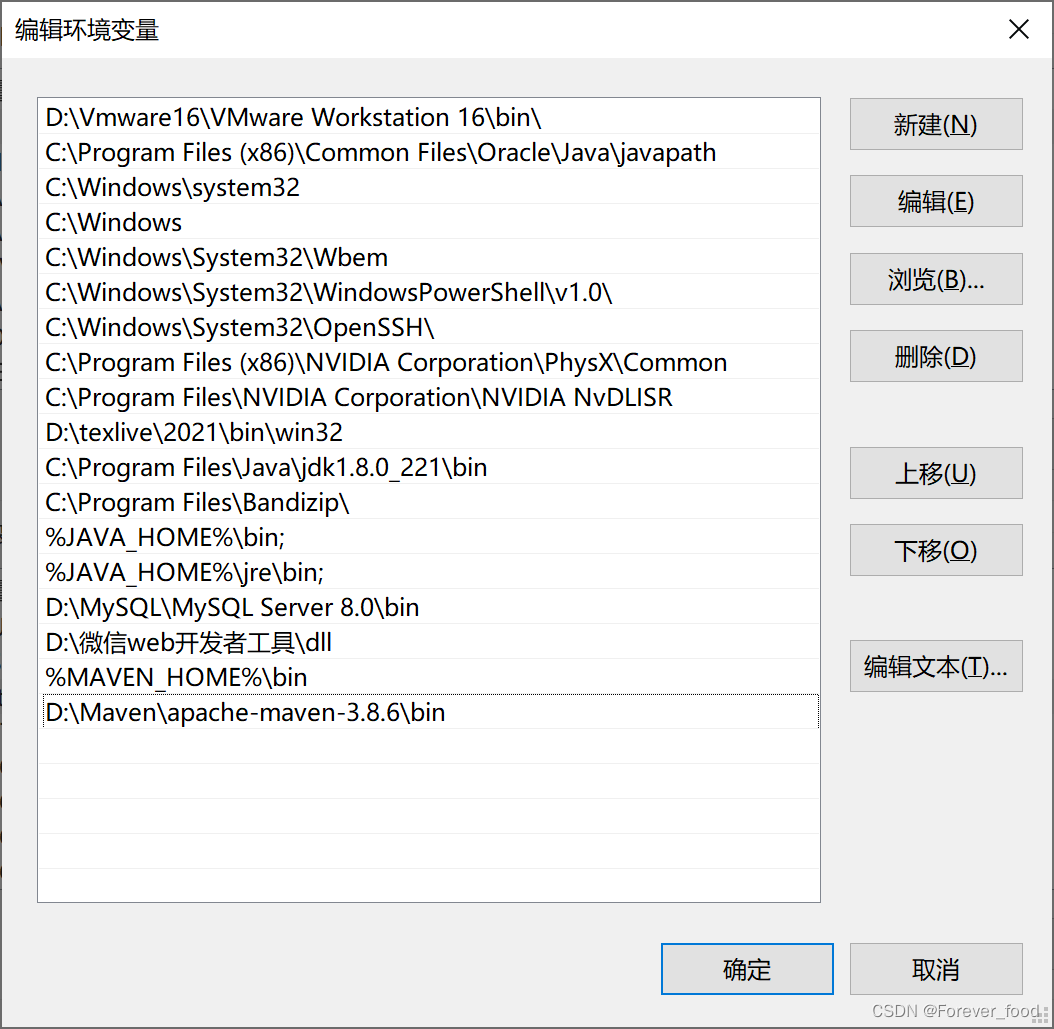
(4) 测试
在命令窗口输入命令mvn -v检查Maven是否安装成功:

(5)更改Maven中的设置
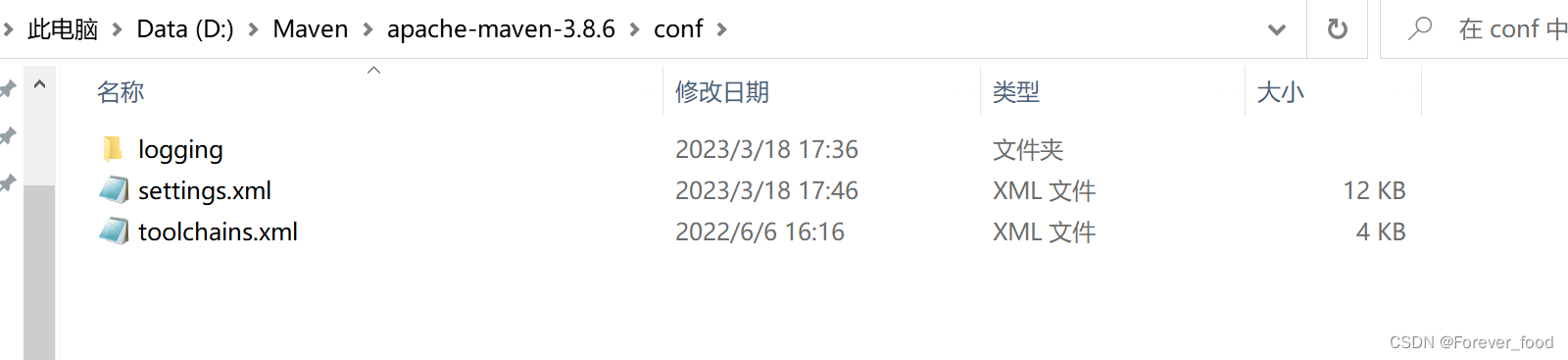
1.在settings.xml中找到localRepository的位置,在下面添加mvn_repository的目录以更改本地仓库的位置:

2.找到<mirrors></mirrors>标签,在里面添加以下代码,使用阿里云镜像:
<mirror>
<id>nexus-aliyun</id>
<mirrorOf>central</mirrorOf>
<name>Nexus aliyun</name>
<url>https://maven.aliyun.com/nexus/content/groups/public/</url>
</mirror>
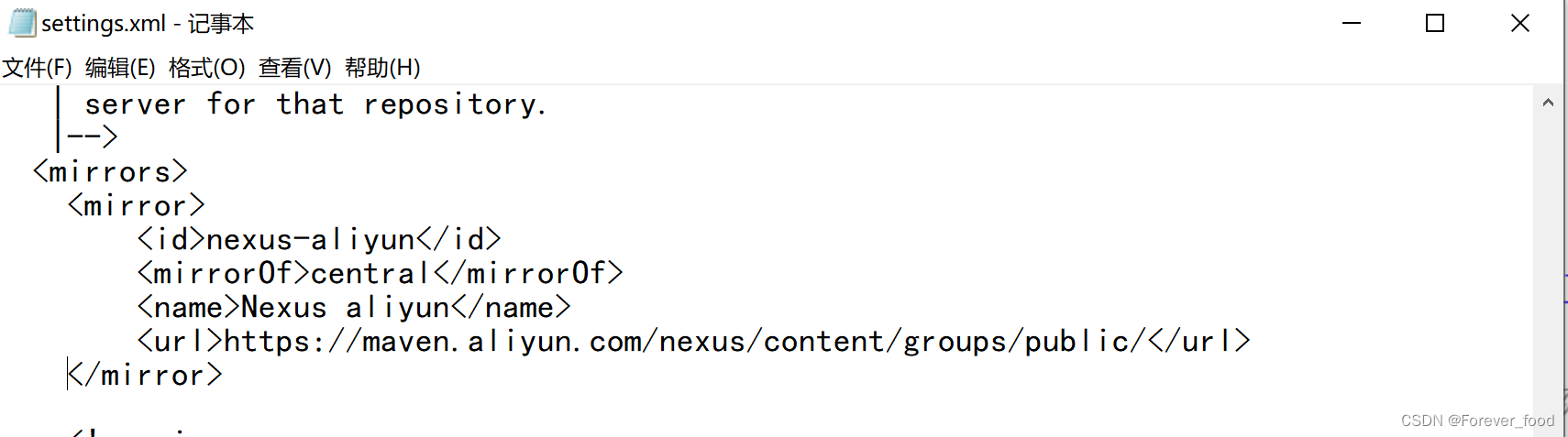
3.找到<profiles></profile>标签,在里面添加以下代码,配置JDK的版本,要与安装的版本对应(这里用的jdk1.8):
<profile>
<id>jdk-1.8</id>
<activation>
<activeByDefault>true</activeByDefault>
<jdk>1.8</jdk>
</activation>
<properties>
<maven.compiler.source>1.8</maven.compiler.source>
<maven.compiler.target>1.8</maven.compiler.target>
<maven.compiler.compilerVersion>1.8</maven.compiler.compilerVersion>
</properties>
</profile>
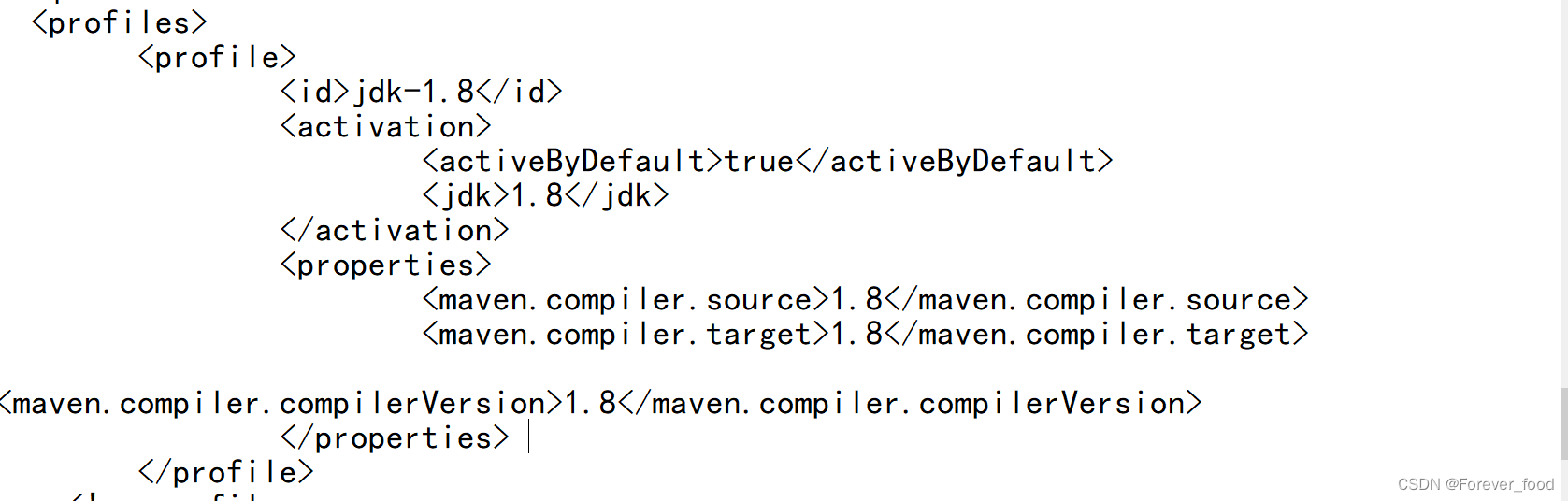
(6) 在IDEA中[配置Maven
-
创建一个空项目
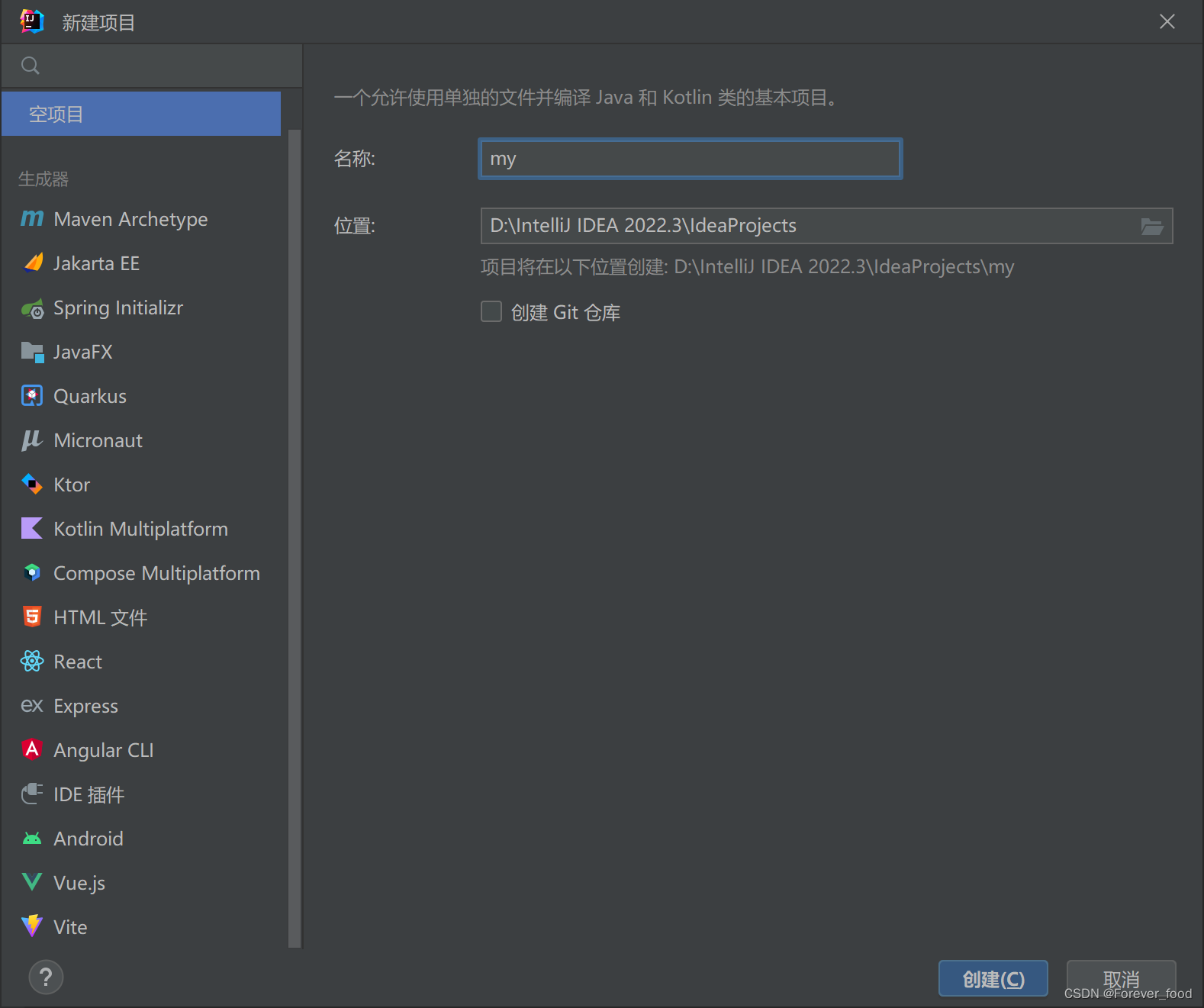
1. 打开设置找到Maven,设置Maven主路径、用户设置文件、本地仓库的地址:
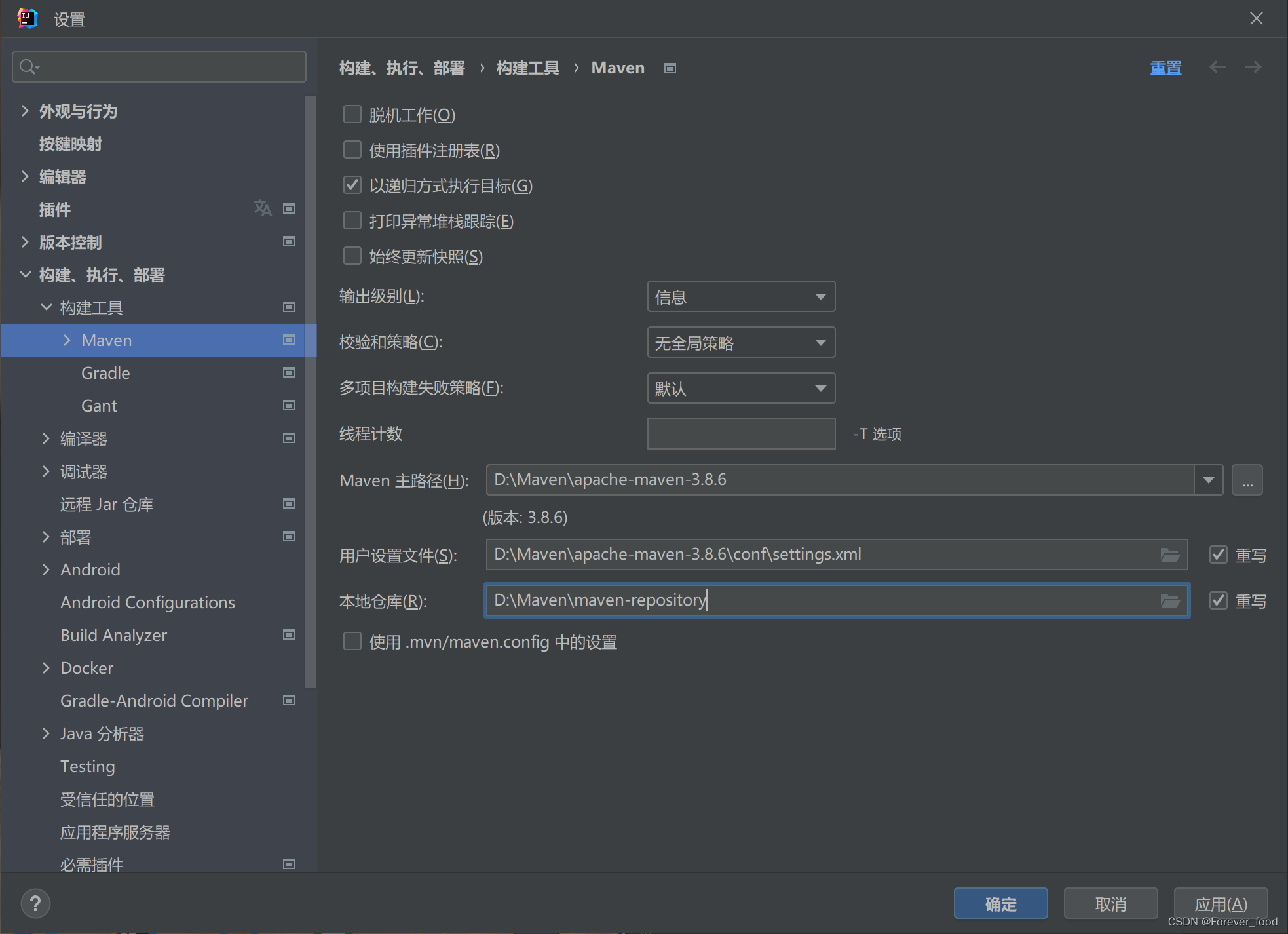
2. 进到Maven导入(importing)设置,在导入程序的VM选项中添加:
-Dmaven.wagon.http.ssl.insecure=true -Dmaven.wagon.http.ssl.allowall=true
3. 配置完成,建项目之后可以进行测试是否成功
2.部署tomcat
(1)创建web项目
Archetype(模板)选择maven——webapp(web项目)
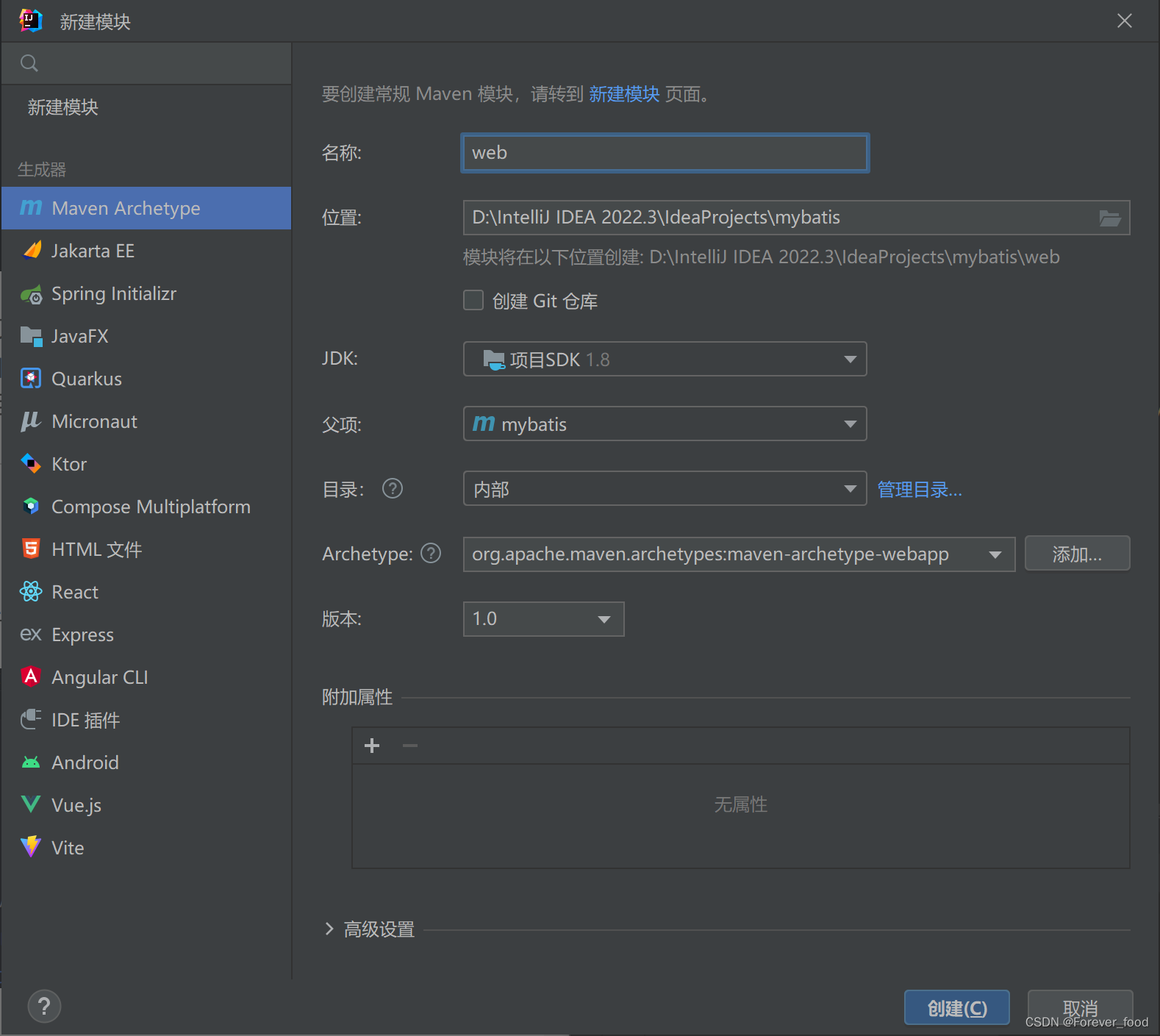
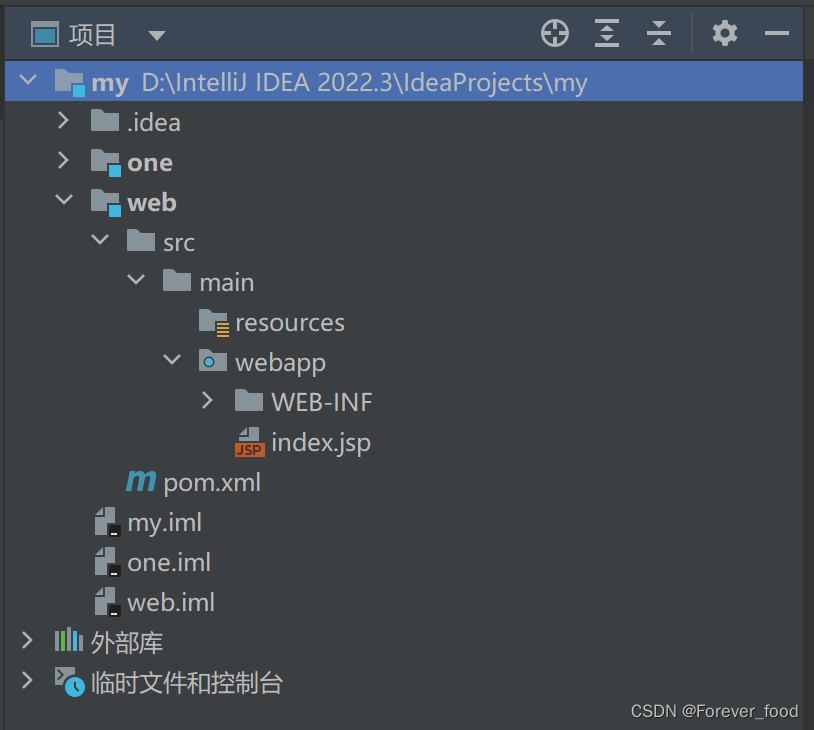
(2)配置
创建web项目后我们需要配置tomcat才能运行,下面我们来进行配置。
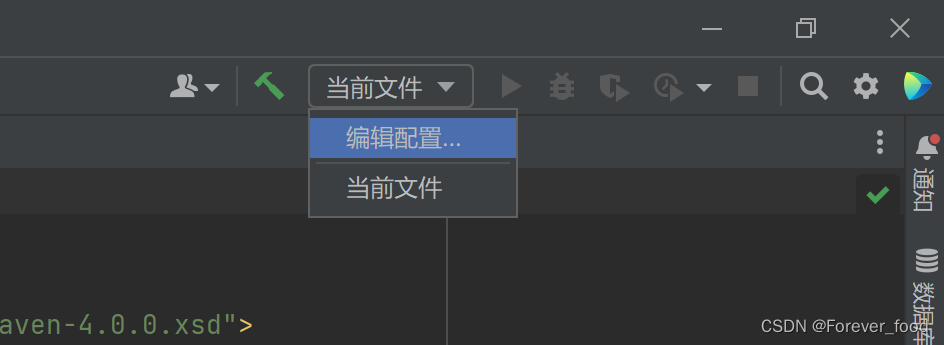
点击编辑配置后点击加号,找到tomact
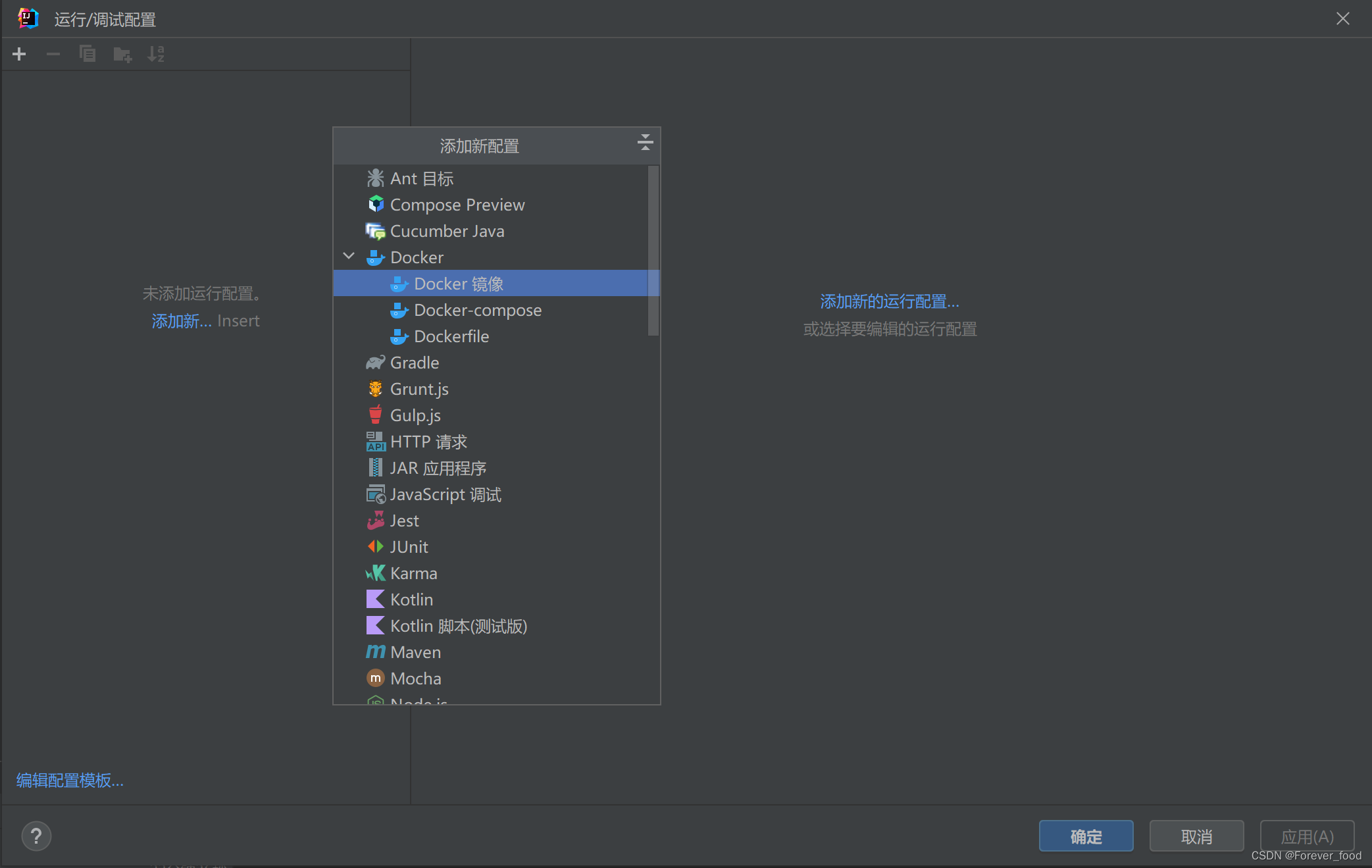
选择Tomact本地
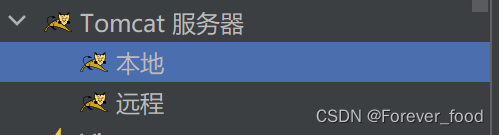
配置应用程序服务器,选择自己的tomcat版本
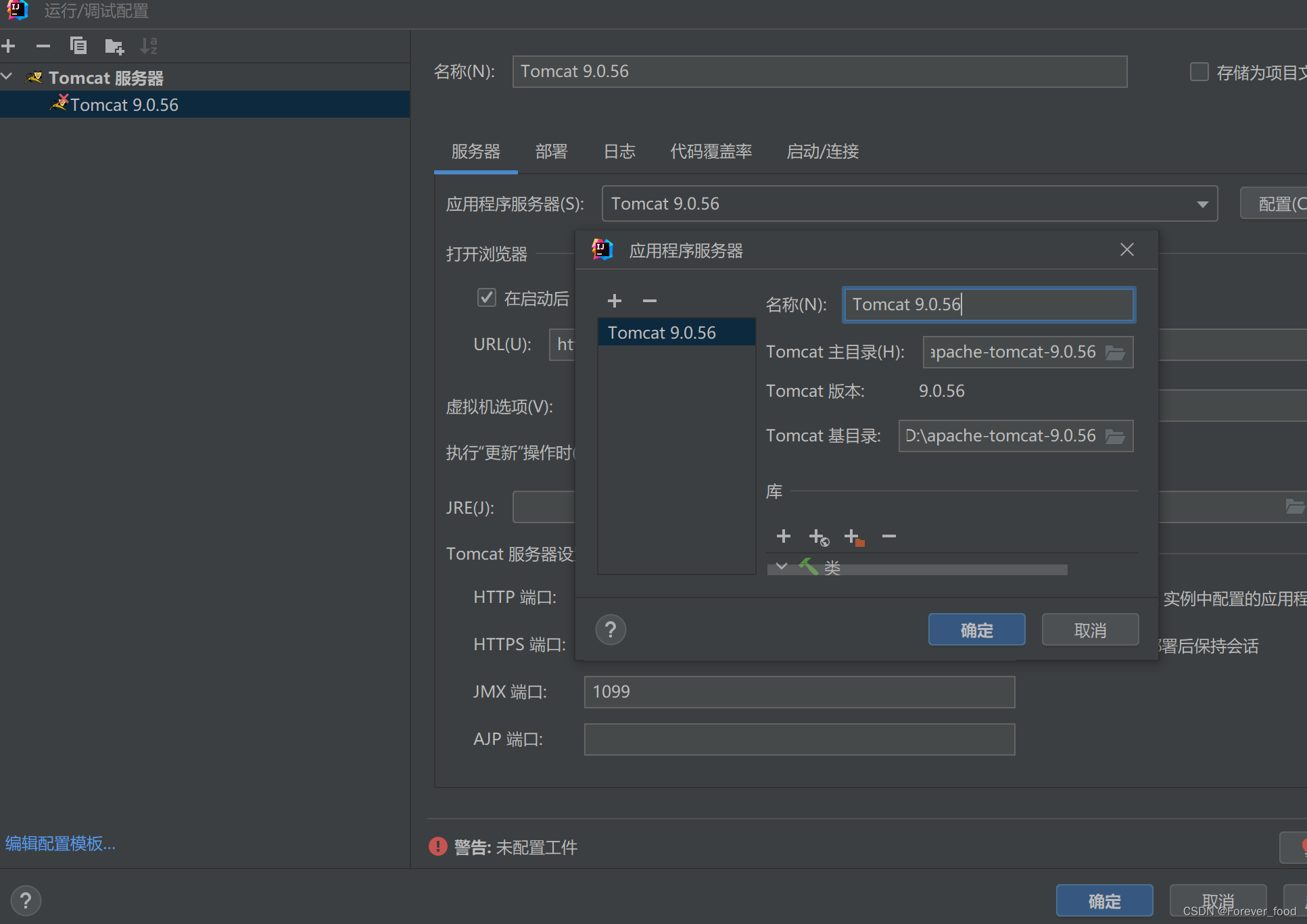
左侧加号添加
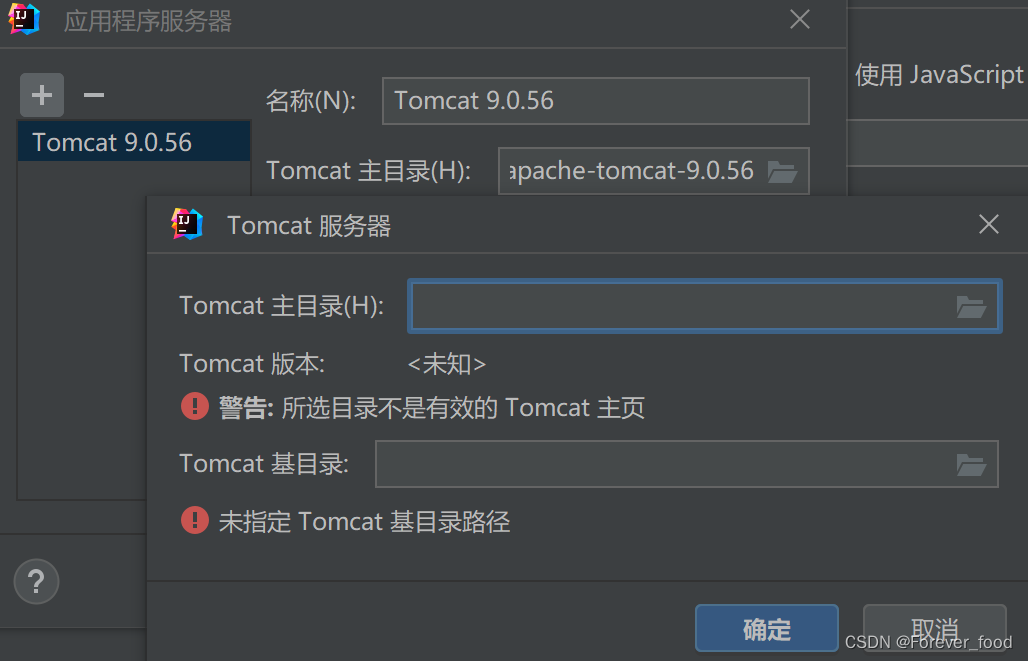
对tomcat进行部署,选择工件
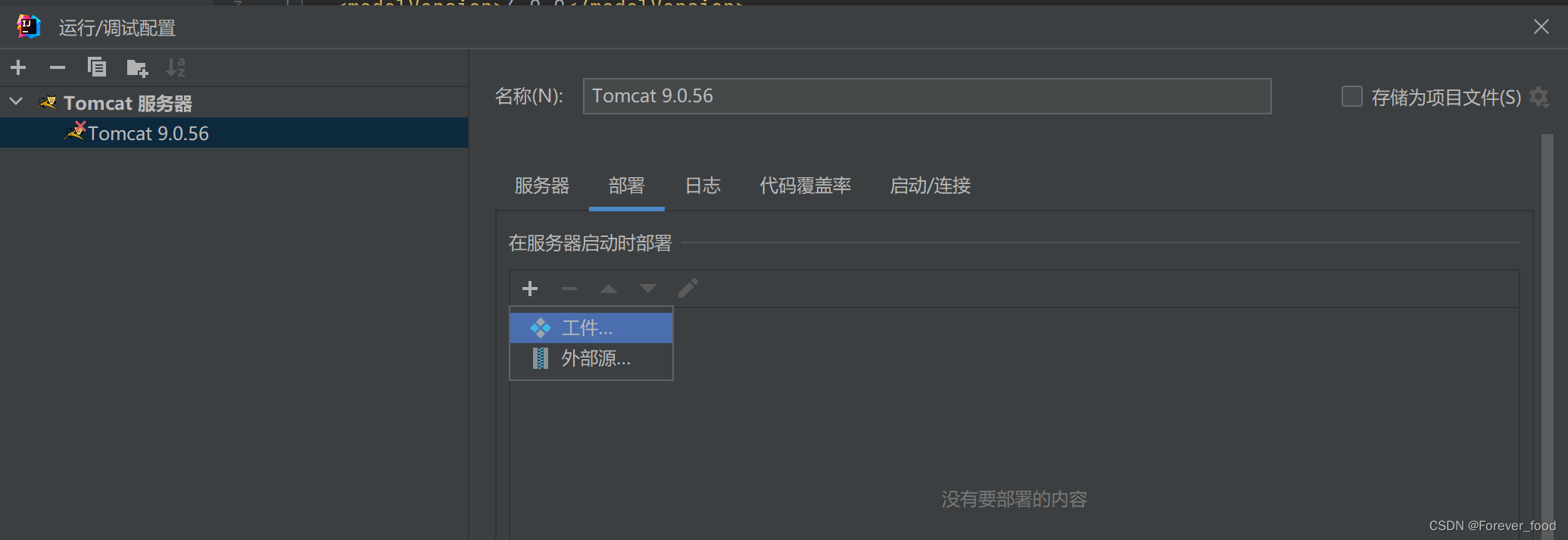
选择工件类型
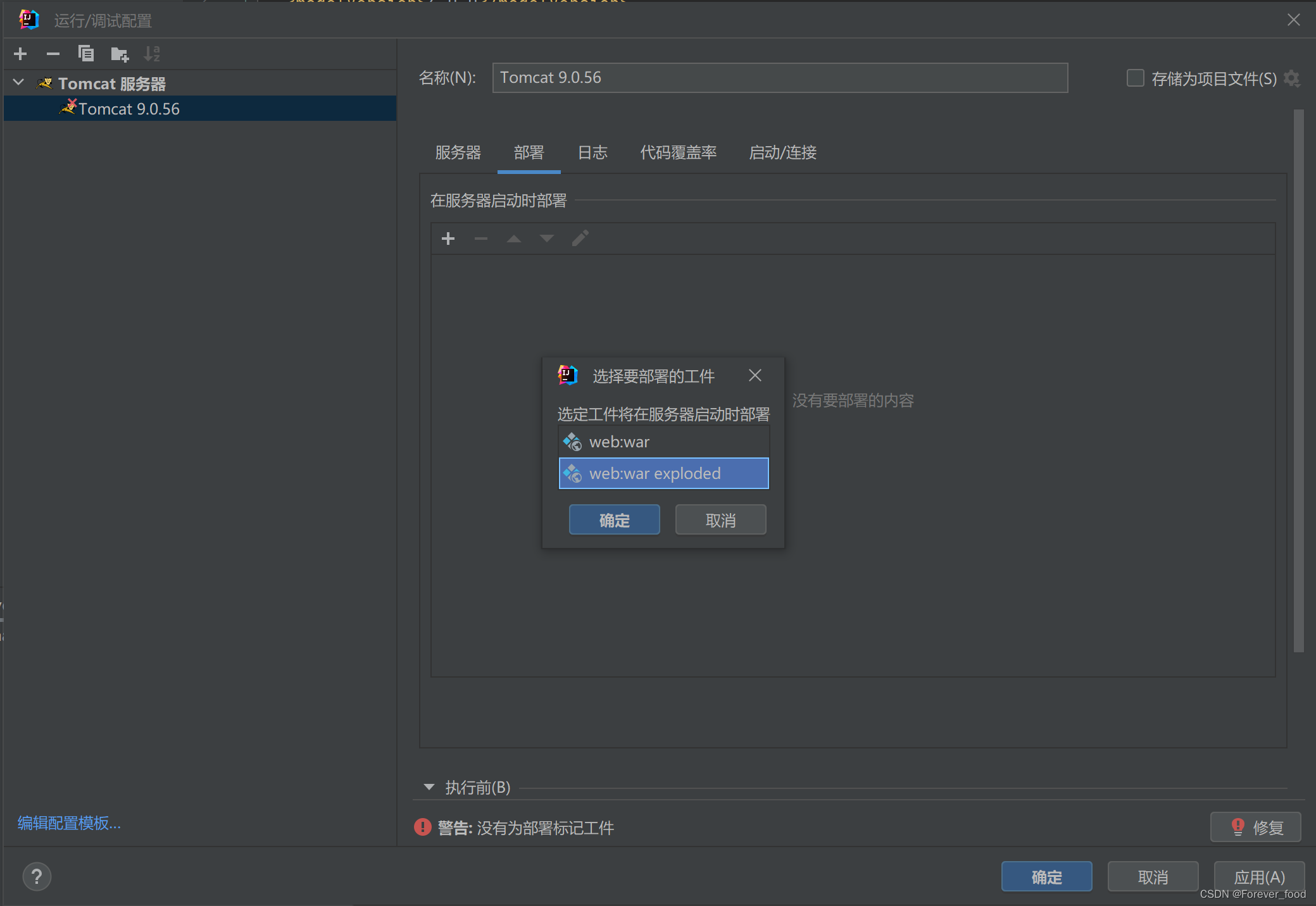
应该程序上下文也是浏览器访问路径,一般用项目名称
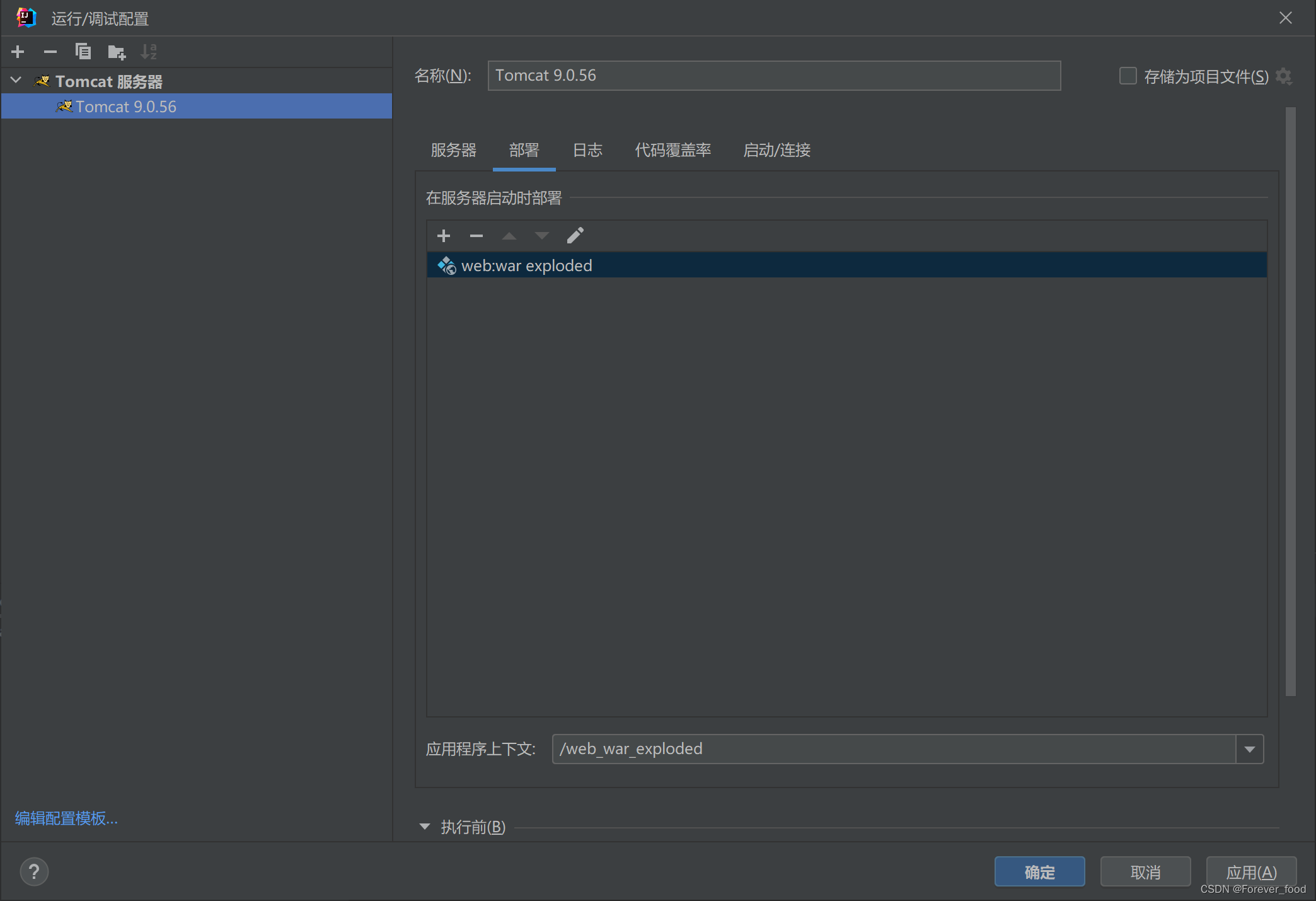
启动时默认浏览器,可更改
url:在浏览器中的访问路径
端口:可修改
一般默认就好
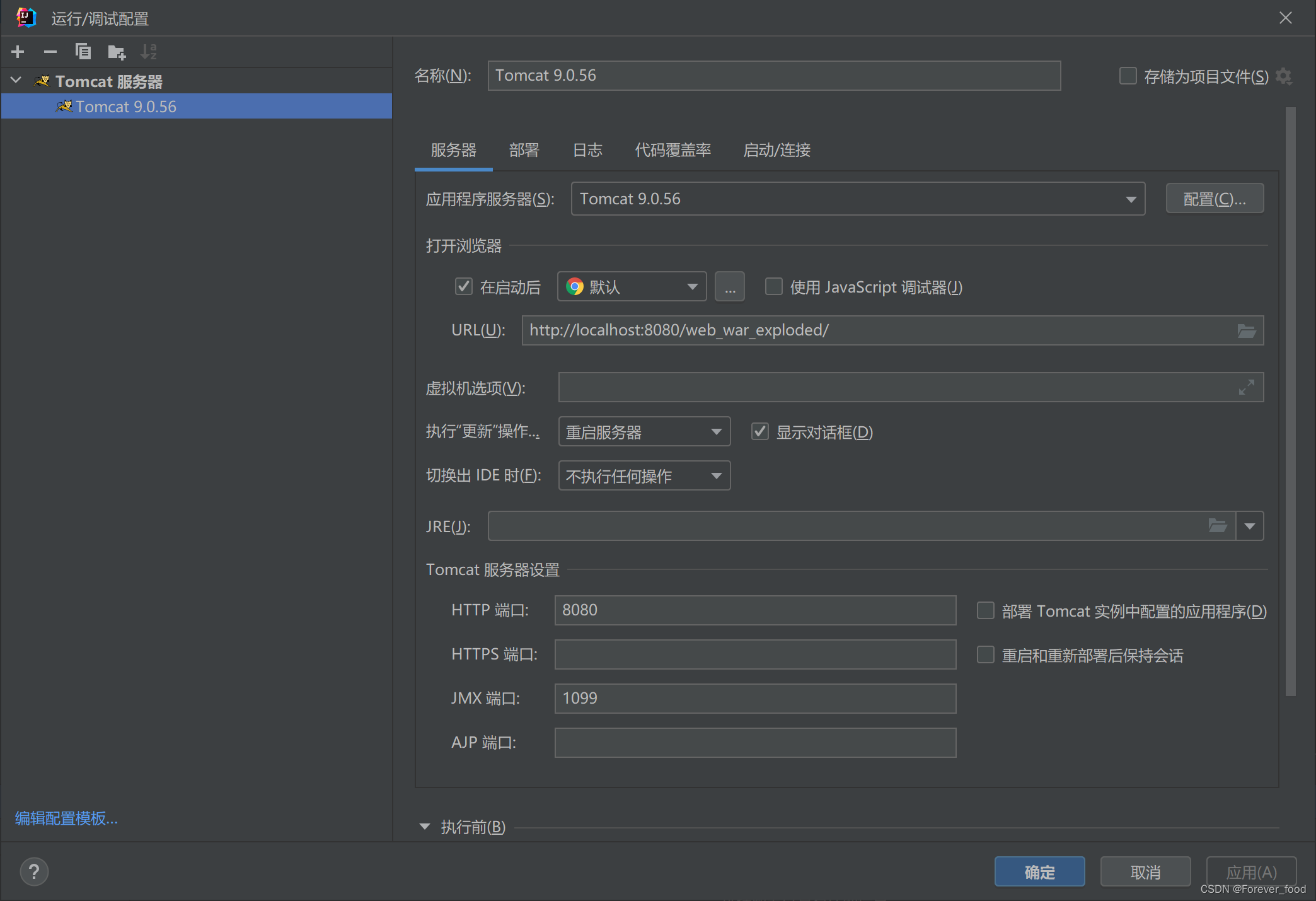
配置成功
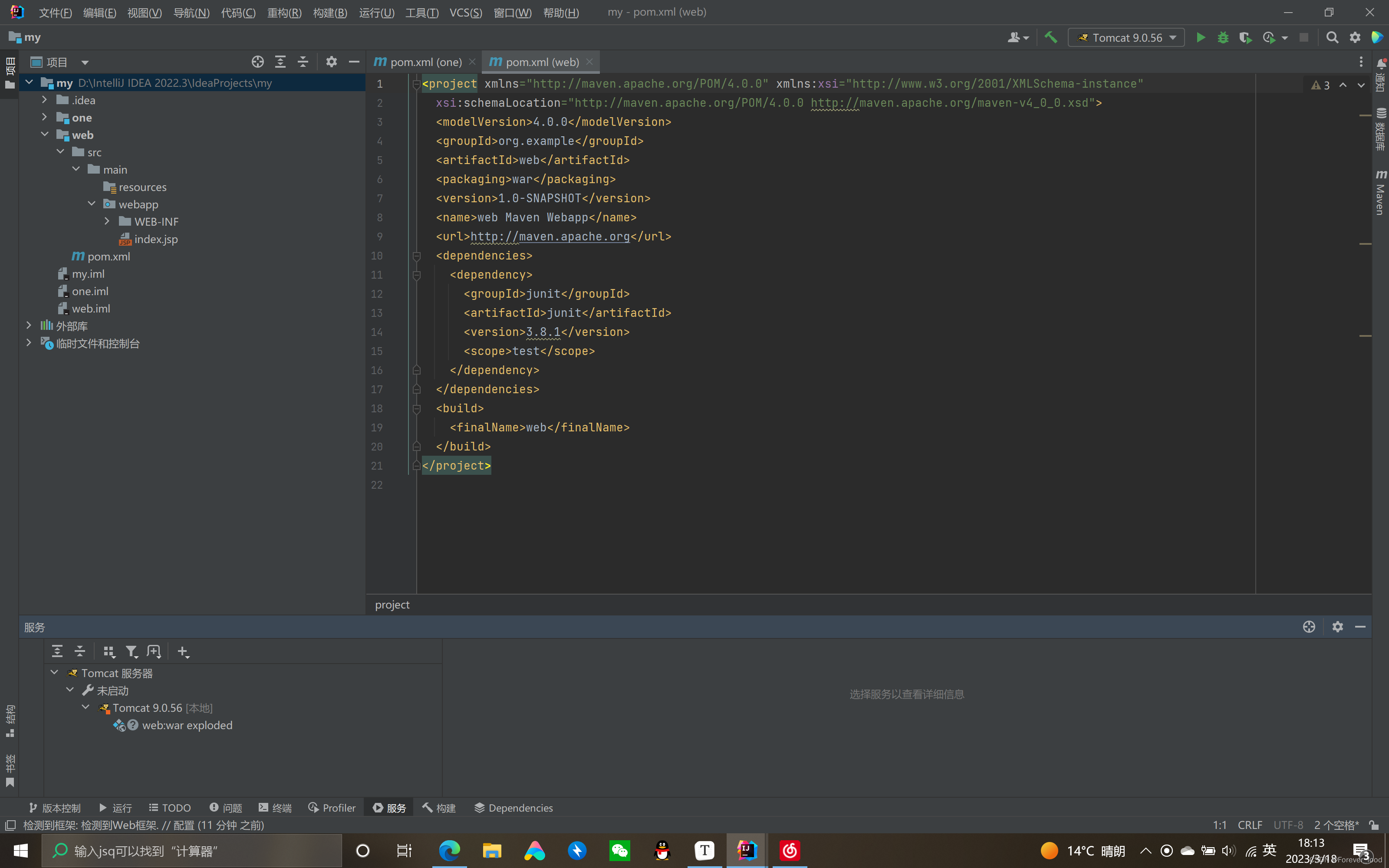
(3)启动tomcat测试,测试成功
左下角启动tomcat
如果控制台出现乱码,需要修改console中的配置为utf-8
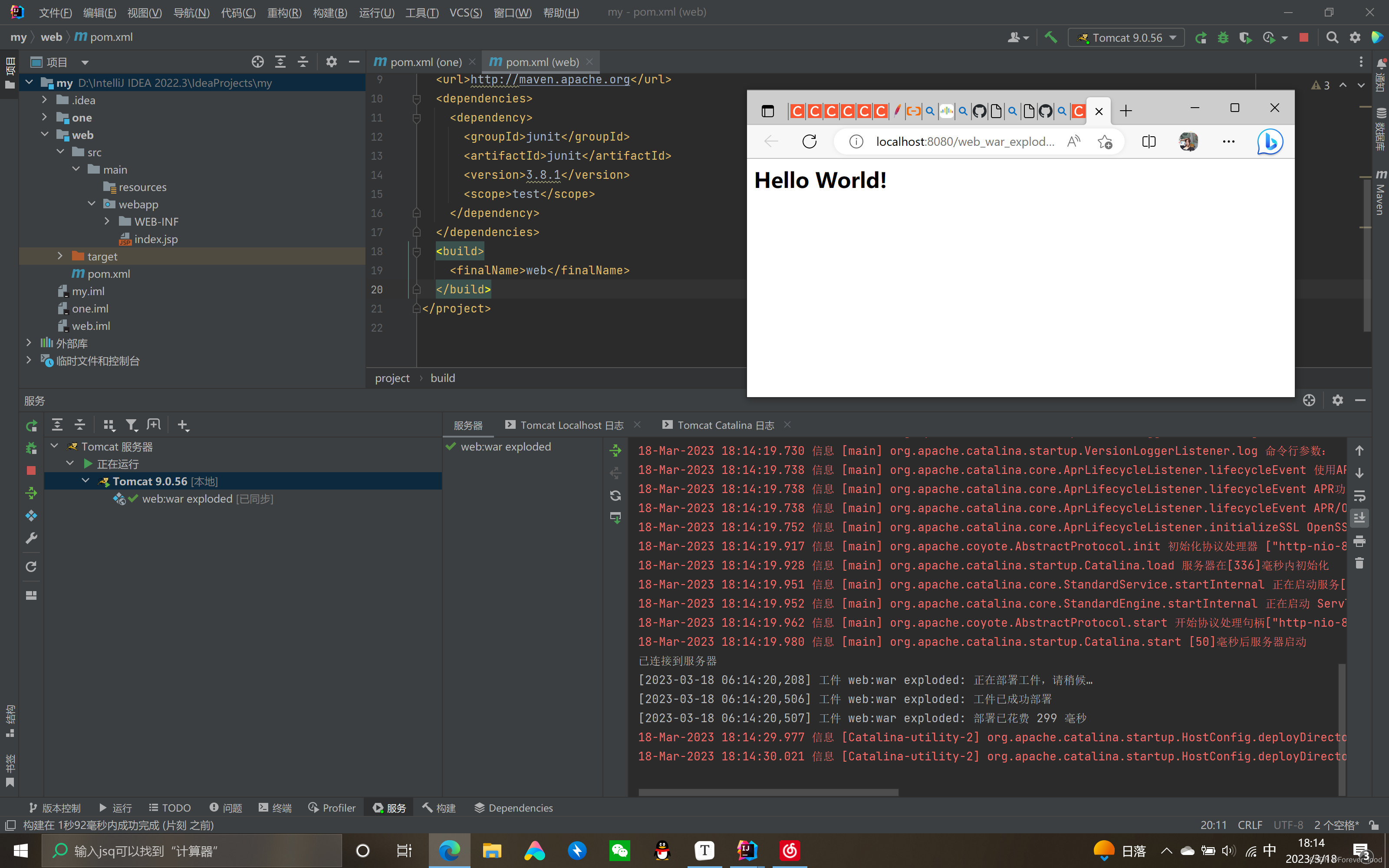
访问路径
localhost:8080/web_war_exploded/
端口:8080
web_war_exploded:应用程序上下文
三.关于idea的使用
可以开启idea的帮助
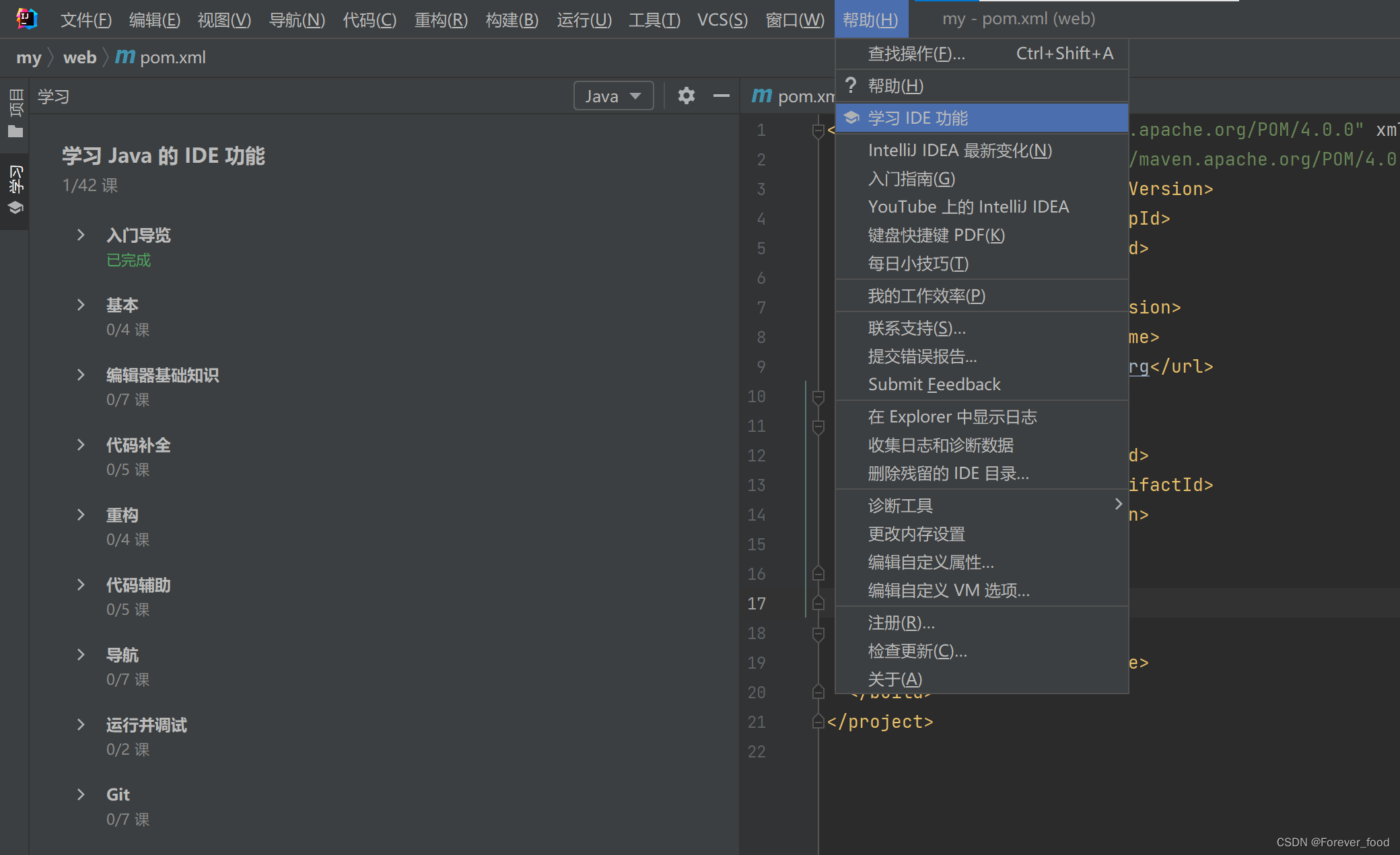
原文链接:https://blog.csdn.net/Forever_love_zp/article/details/129641059
所属网站分类: 技术文章 > 博客
作者:忽明忽灭
链接:http://www.javaheidong.com/blog/article/673154/71d27ddcbdeaf0c9e674/
来源:java黑洞网
任何形式的转载都请注明出处,如有侵权 一经发现 必将追究其法律责任
昵称:
评论内容:(最多支持255个字符)
---无人问津也好,技不如人也罢,你都要试着安静下来,去做自己该做的事,而不是让内心的烦躁、焦虑,坏掉你本来就不多的热情和定力